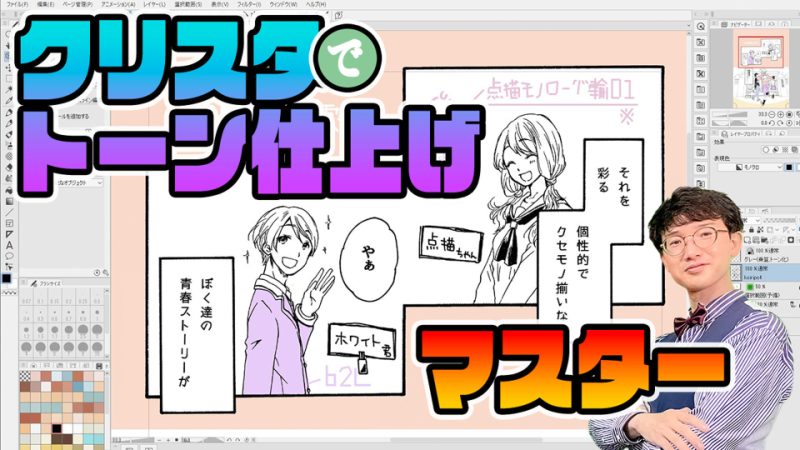塵が積もれば山となる技!真っ先に時短へつながる!
絵描きの時間節約術!クリスタ・ショートカット活用法

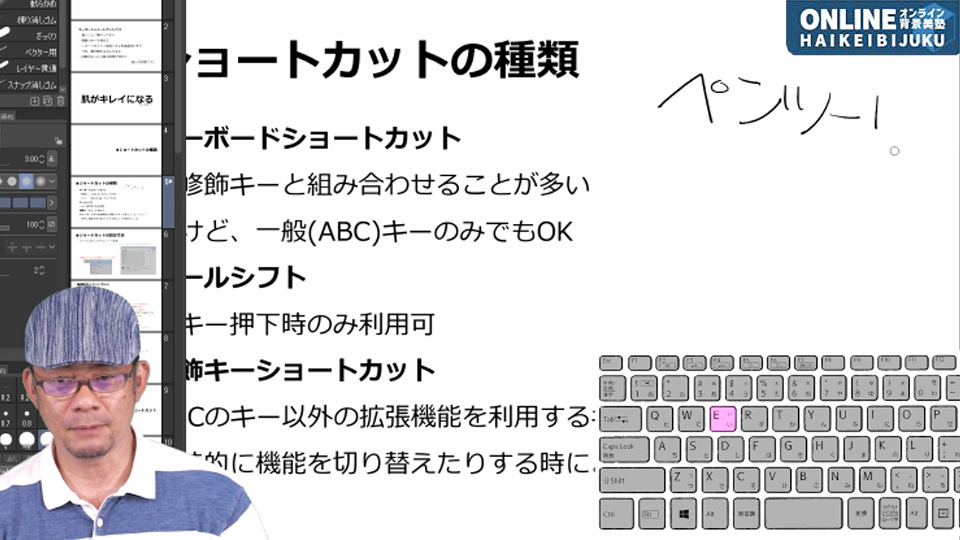
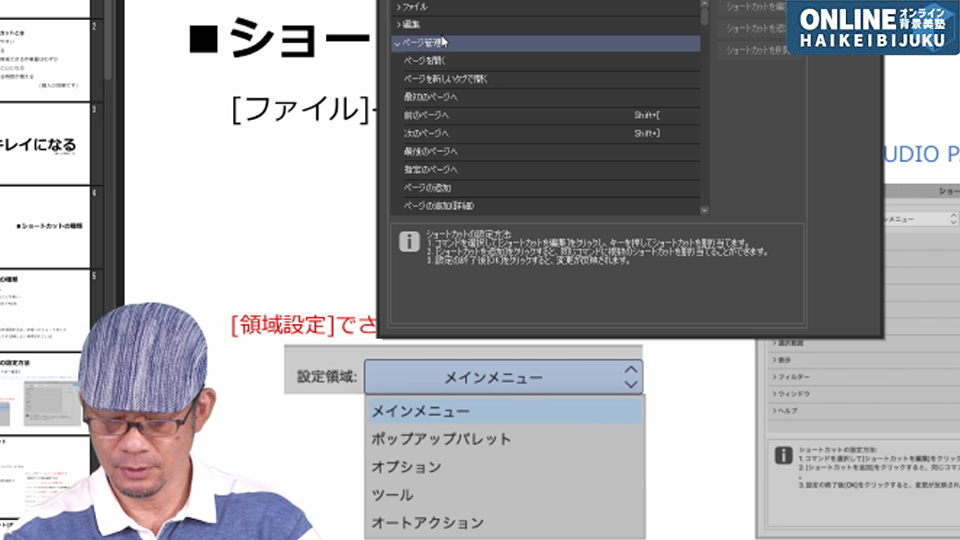
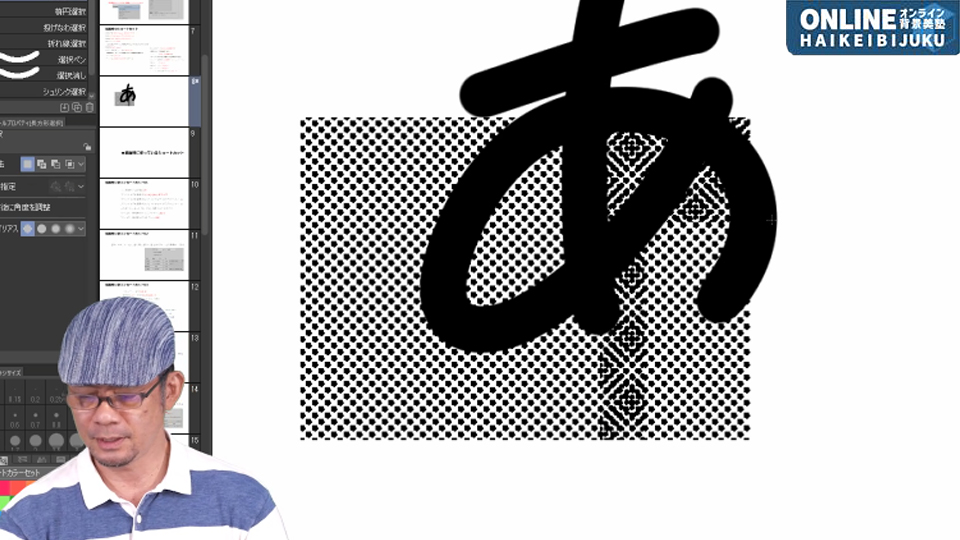
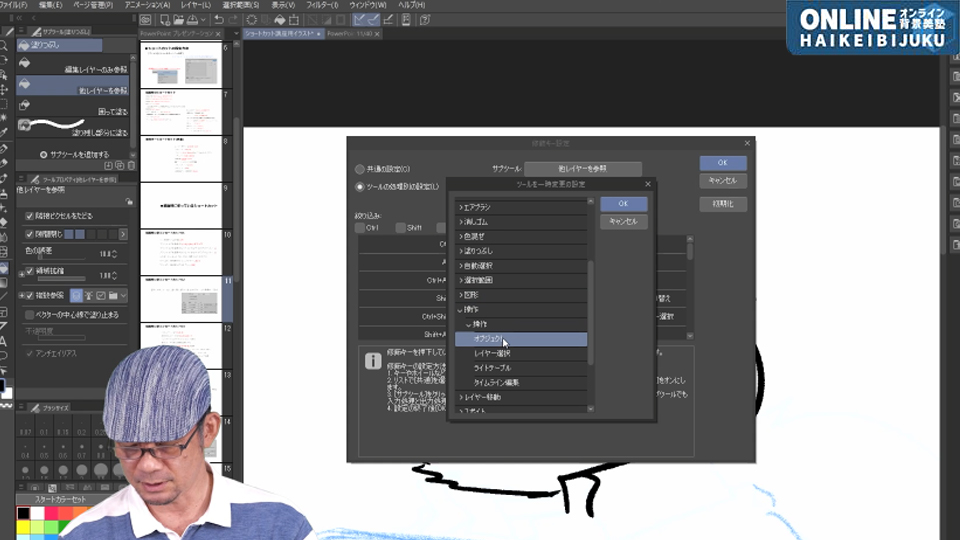



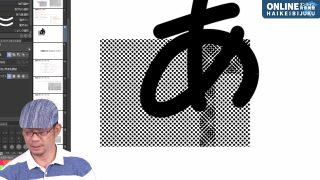

・ 【クリスタ】絵描きの時間節約術講座!クリスタ2.0ショートカット活用法 視聴期間 : ご購入から365日まで
講座内容
担当講師:平井太朗
CLIP STUDIO PAINT のショートカットを使っていますか?
ツール操作を短時間にして、作画に集中できる時間を増やしましょう!
「今よりもっと時短して作画したい」
「漫画作画に役立つショートカットが知りたい」
「ショートカットを活用しているが、複数の切り替えがめんどう」
ということに心当たりがある方へ!
CLIP STUDIO PAINT のショートカットについて、基本から活用法まで解説しているのが本講座です。
『こんなシーンで使うと作業が楽になる』というショートカットや
便利なアクションを多数ピックアップしています!ver2.0からの新しいショートカット設定についても!
・分けた下描きレイヤーのまとめ方
・アシスタントが重宝するショートカット
・修飾キー設定の組み合わせについて
・おすすめのオートアクション登録 など
できるだけ効率よく、ツール操作の負担を少しずつ軽減して、
ご自身で使いやすい場面やよく使う機能から取り入れてみましょう。
(オンデマンド配信/約90分)
こんな方を対象としています
- 今よりもっと時短して作画したい
- 漫画作画に役立つショートカットが知りたい
- どのような場面でショートカットを活用しているか知りたい
講座の流れ
1. キーボードショートカットとは
2. ショートカットの種類と設定方法
3. 描画時のショートカット
4. レイヤーパレットのショートカット
5. ツールショートカットの注意点
6. レイヤーの複数参照の切り替え
7. 変形時ショートカット
8. 選択範囲の追加削除
9. iPadは制御点操作がたいへん
10. オートアクションとクイックアクセス
※ 教材データをダウンロードしてご利用ください
備考
受講に際して必要な道具・機材など
- オンデマンド配信を視聴するためのデバイス
- 筆記用具など
- CLIP STUDIO PAINT が起動するデバイス
- ソフトウェア:CLIP STUDIO PAINT (PRO/EX)
※配信はWindows版で行います。
当講座は2023年秋『オンライン背景美塾 秋の講座戯画収穫祭』で配信された講座を、オンデマンド用に編集したものです。
えらべてお得なセレクトパック
好きな講座を組み合わせ最大50%オフ!まとめて受講できるセレクトパックもございます。
詳細はこちらから↓
背景美塾サポートクラブ
背景美塾サポートクラブの方は無期限で全てのオンデマンド講座が見放題!
詳細はこちらから↓
担当講師
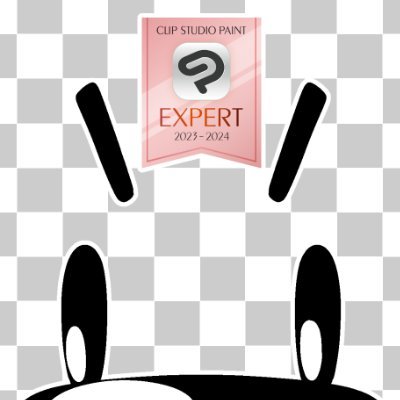
平井太朗(クリスタ)
プロフィール
大阪在住
元大手IT企業サラリーマン。その後マンガ家に転身。
イラストレーター業を20年ほど続け、20世紀終盤から
PCとペンタブレットでマンガを描き始める。
ソフトウェアはコミックスタジオはVer1.0発売当初から使用する
歴戦の猛者。
専門学校/大学講師やセミナー講師を多数担当。
著書にCLIP STUDIO PAINT公式ガイドブックなど
公式解説書(コミックスタジオ、イラストスタジオ、CLIP STUDIO PAINT)
を多数手掛ける。
CLIP STUDIO PAINTクリエイター検定の問題作成監修の一人。










 ¥7,700(税込)
¥7,700(税込)



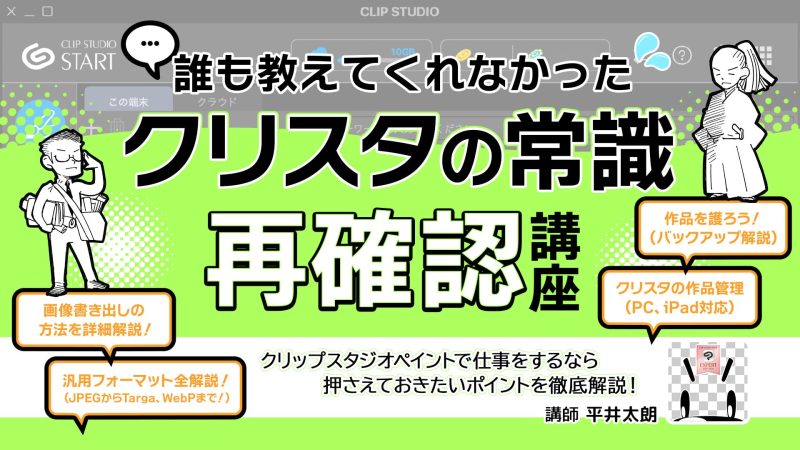
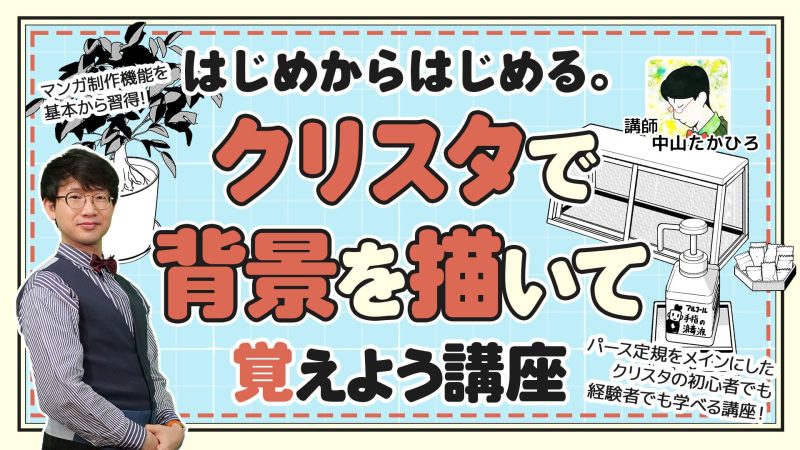

を描こう!-800x450.jpg)
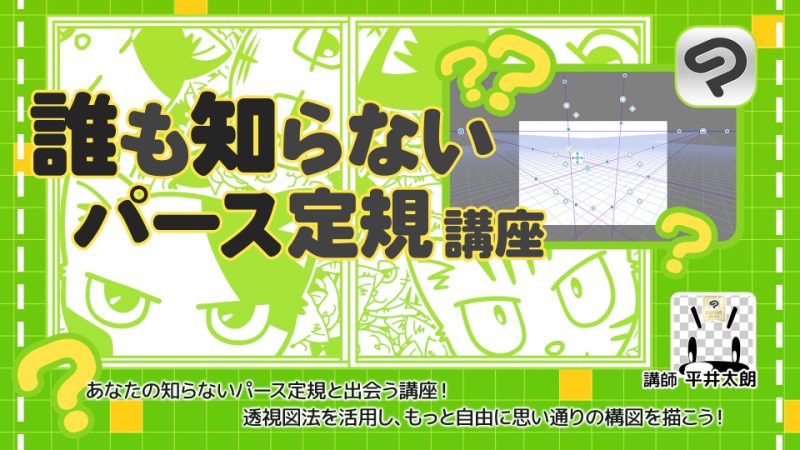


-800x450.jpg)
-800x450.jpg)
-800x450.jpg)
-800x450.jpg)